Logic Proユーザガイド
- ようこそ
-
- アレンジの概要
-
- リージョンの概要
- リージョンを選択する
- リージョンの一部を選択する
- リージョンをカット、コピー、およびペーストする
- リージョンを移動する
- ギャップを追加する/取り除く
- リージョンの再生をディレイする
- リージョンをループさせる
- リージョンを繰り返す
- リージョンのサイズを変更する
- リージョンをミュートする/ソロにする
- リージョンをタイムストレッチする
- オーディオリージョンを逆方向にする
- リージョンを分割する
- MIDIリージョンをデミックスする
- リージョンを結合する
- トラック領域でリージョンを作成する
- Mac用Logic Proのトラック領域でオーディオリージョンのゲインを変更する
- トラック領域でオーディオリージョンをノーマライズする
- MIDIリージョンのエイリアスを作成する
- 繰り返しのMIDIリージョンをループに変換する
- リージョンの色を変更する
- オーディオリージョンをサンプラー音源のサンプルに変換する
- リージョン名を変更する
- リージョンを削除する
- グルーブテンプレートを作成する
-
- Smart Controlの概要
- マスターエフェクトのSmart Controlを表示する
- Smart Controlのレイアウトを選択する
- MIDIコントローラの自動割り当て
- スクリーンコントロールを自動的にマップする
- スクリーンコントロールをマップする
- マッピングパラメータを編集する
- パラメータマッピンググラフを使用する
- スクリーンコントロールのプラグインウインドウを開く
- スクリーンコントロールの名前を変更する
- アーティキュレーションIDを使ってアーティキュレーションを変更する
- ハードウェアコントロールをスクリーンコントロールにアサインする
- Smart Controlの編集内容と保存されている設定を比較する
- アルペジエータを使う
- スクリーンコントロールの動きを自動化する
-
- 概要
- ノートを追加する
- スコアエディタでオートメーションを使う
-
- 譜表スタイルの概要
- トラックに譜表スタイルを割り当てる
- 譜表スタイルウインドウ
- 譜表スタイルを作成する/複製する
- 譜表スタイルを編集する
- 譜表と声部を編集する/パラメータを割り当てる
- Mac用Logic Proの譜表スタイルウインドウで譜表または声部を追加する/削除する
- Mac用Logic Proの譜表スタイルウインドウで譜表または声部をコピーする
- プロジェクト間で譜表スタイルをコピーする
- 譜表スタイルを削除する
- 声部と譜表に音符を割り当てる
- 多声部のパートを別々の譜表に表示する
- スコア記号の割り当てを変更する
- 譜表をまたいで音符を連桁にする
- ドラム記譜用にマッピングされた譜表スタイルを使う
- 定義済みの譜表スタイル
- スコアを共有する
-
-
- キーコマンドの概要
- キーコマンドをブラウズする/読み込む/保存する
- キーコマンドを割り当てる
- キーコマンドをコピーする/プリントする
-
- グローバルコマンド
- グローバルコントロールサーフェスコマンド
- さまざまなウインドウ
- オーディオファイルを表示しているウインドウ
- メインウインドウのトラックとさまざまなエディタ
- さまざまなエディタ
- タイムルーラのある表示
- オートメーションのある表示
- メインウインドウのトラック
- Live Loopsグリッド
- ミキサー
- MIDIエンバイロメント
- ピアノロール
- スコアエディタ
- イベントエディタ
- ステップエディタ
- ステップシーケンサー
- プロジェクトオーディオ
- オーディオファイルエディタ
- スマートテンポエディタ
- ライブラリ
- Sampler
- Drum Machine Designer
- ステップインプットキーボード
- Smart Control
- ツールメニュー
- コントロールサーフェスのインストールウインドウ
- Touch Barのショートカット
-
-
- 用語集
- 著作権

Logic Pro for MacのSpectral Gateの概要
Spectral Gateは特殊なフィルタエフェクトで、クリエイティブなサウンドデザインのツールとして使用することができます。
これは、「Center Freq.」および「Bandwidth」パラメータで指定した中心周波数の上下で入力信号を2つの周波数範囲に分割します。指定した帯域の上下の信号範囲は、「Low Level」および「High Level」パラメータと、「Super Energy」および「Sub Energy」パラメータで個別に処理できます。
プロジェクトにSpectral Gateを追加するには、チャンネルストリップのオーディオエフェクトプラグインメニューで「Filter」>「Spectral Gate」と選択します。Logic Pro for Macでプラグインを追加する/削除する/移動する/コピーするを参照してください。
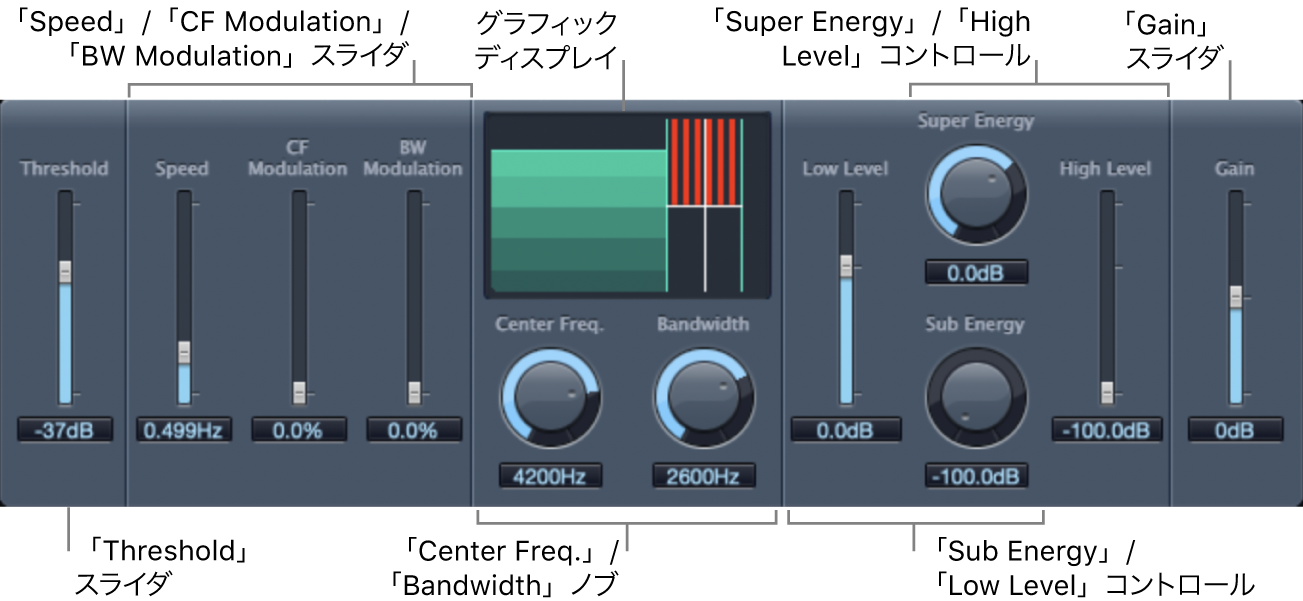
Spectral Gateのパラメータ
「Threshold」スライダ/フィールド: 周波数帯を分割するためのしきい値レベルを設定します。しきい値を上回ると、「Center Freq.」および「Bandwidth」のパラメータで指定した周波数帯が上下の周波数範囲に分割されます。
「Speed」スライダ/フィールド: 指定した周波数帯のモジュレーション周波数を設定します。
「CF Modulation」スライダ/フィールド: 中心周波数のモジュレーションの強さを設定します。
「BW Modulation」スライダ/フィールド: 帯域幅モジュレーションの量を設定します。
グラフィックディスプレイ: 「Center Freq.」および「Bandwidth」パラメータで指定した周波数帯を表示します。
「Center Freq.」ノブ/フィールド: 処理する周波数帯の中心周波数を設定します。
「Bandwidth」ノブ/フィールド: 処理する周波数帯の幅を設定します。
「Super Energy」ノブ/フィールド: しきい値を上回る周波数範囲のレベルを設定します。
「High Level」スライダ/フィールド: 指定の周波数帯を上回るオリジナル信号の周波数と処理済み信号とをミックスします。
「Sub Energy」ノブ/フィールド: しきい値を下回る周波数範囲のレベルを設定します。
「Low Level」スライダ/フィールド: 指定の周波数帯を下回るオリジナル信号の周波数と処理済み信号とをミックスします。
「Gain」スライダ/フィールド: 全体の出力レベルを設定します。